 |
 |
|
||
 |
||||
Restaurar a Cor
Utilizando a função Restaurar Cor do Epson Scan, pode transformar as fotografias antigas, esbatidas ou com uma exposição incorrecta em fotografias nítidas e com cores naturais. É possível restaurar fotografias impressas automaticamente, enquanto as digitaliza.
|
Imagem original
|
Função Restaurar Cor aplicada
|
 |
 |
Execute as seguintes operações para restaurar as cores com o Epson Scan.
 |
Coloque a fotografia original no digitalizador. Para mais informações, consulte o folheto.
|
 |
Inicie o Epson Scan. Para mais informações, consulte uma das secções que se seguem.
|
 |
Quando aparecer a janela do Epson Scan, execute as operações apresentadas em seguida, tendo em consideração o modo de digitalização seleccionado.
|
Modo Casa ou Modo Profissional: Avance para o ponto 4.
Modo Automático: Clique no botão Personalizar. Depois, clique na opção Restaurar Cor e em OK. Avance para o ponto 9.

 Nota:
Nota:|
para mais informações sobre como utilizar o Modo Automático quando digitalizar fotografias, consulte Utilizar o Modo Automático.
|
 |
Efectue as definições básicas para o tipo de originais que está a digitalizar e, em seguida, seleccione a definição de destino correspondente à forma como irá utilizar as imagens. Consulte Efectuar definições básicas.
|
 |
Clique no botão Antever para pré-visualizar as imagens e seleccione a área de digitalização. Consulte Pré-visualizar e ajustar a área de digitalização.
|
 |
Execute uma das seguintes operações para seleccionar a opção Restaurar Cor.
|
Modo Casa: Faça clique na caixa de verificação Restaurar Cor.

Modo Profissional: Desça até à área Ajustes e faça clique na caixa de verificação Restaurar Cor.

 |
Efectue outros ajustes de imagem necessários. Consulte Ajustar a cor e outras definições de imagem.
|
 |
Dimensione a imagem, consoante o necessário. Consulte Seleccionar o tamanho da digitalização.
|
 |
Clique no botão Digitalizar para digitalizar e restaurar a cor das imagens.
|
O que irá acontecer em seguida depende da forma como iniciou o Epson Scan. Consulte Terminar a digitalização.
Utilizar a Função Paleta de cores (Apenas Modo Profissional)
Siga os pontos destas secções para ajustar pormenorizadamente as cores das imagens, utilizando a função Paleta de cores do Epson Scan.
Tirar amostra de uma cor a partir de uma imagem
 |
Se necessário, clique no botão Antever para pré-visualizar a imagem. Em seguida, clique no botão
 Paleta de cores. Paleta de cores. |
Aparece a janela Paleta de cores.
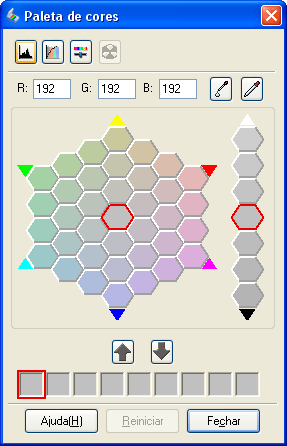
 |
Clique no botão extractor de cor
 . A forma do cursor muda para a de um conta-gotas. . A forma do cursor muda para a de um conta-gotas. |
 |
Na janela de Antever, clique na cor da imagem que precisa de ser ajustada.
|
A cor que seleccionou é colocada na célula central da janela da Paleta de cores com variações de tonalidade nas células circundantes.
 |
Seleccione a célula que contém a tonalidade que pretende utilizar para ajustar a cor da imagem. Esta tonalidade passa a ser a cor da célula central e a alteração de cor é reflectida na imagem.
|
 Nota:
Nota:|
também pode utilizar as células à direita da área de ajuste para alterar o brilho, caso seja necessário.
|
 |
Se pretender continuar a ajustar a cor, repita o ponto 4.
|
Se pretender guardar a cor para futuras digitalizações, clique no botão Gravar  . A cor aparece na área de gravação.
. A cor aparece na área de gravação.
 . A cor aparece na área de gravação.
. A cor aparece na área de gravação. Nota:
Nota:|
para carregar uma cor gravada previamente, seleccione a cor e clique no botão Aplicar à paleta
 . . |
 |
Quando acabar de ajustar a cor, clique no botão Fechar para voltar à janela do Epson Scan.
|
Para obter mais detalhes sobre a utilização da função da Paleta de cores, clique no botão Ajuda.
Aplicar uma cor a uma imagem
 |
Se necessário, clique no botão Antever para pré-visualizar a imagem. Em seguida, clique no botão
 Paleta de cores. Paleta de cores. |
Aparece a janela Paleta de cores.
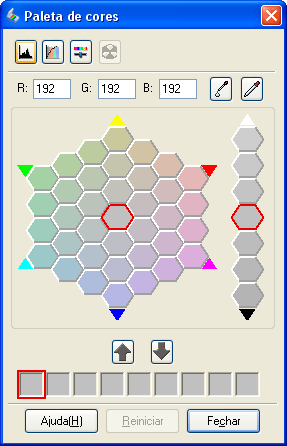
 |
Seleccione a célula que contém a tonalidade que pretende utilizar para ajustar a cor da imagem. Esta cor passa a ser a cor da célula central.
|
 Nota:
Nota:|
também pode utilizar as células à direita da área de ajuste para alterar o brilho, caso seja necessário.
|
 |
Clique no botão
 Aplicador de cor. A forma do cursor muda para a de uma gotícula. Aplicador de cor. A forma do cursor muda para a de uma gotícula. |
 |
Na janela de Antever, clique na cor da imagem que precisa de ser ajustada. A alteração de cor é reflectida na imagem.
|
 |
Se pretender continuar a ajustar a cor, repita os pontos de 2 a 4.
|
Se pretender guardar a cor para futuras digitalizações, clique no botão Gravar  . A cor aparece na área de gravação.
. A cor aparece na área de gravação.
 . A cor aparece na área de gravação.
. A cor aparece na área de gravação. Nota:
Nota:|
para carregar uma cor gravada previamente, seleccione a cor e clique no botão Aplicar à paleta
 . . |
 |
Quando acabar de ajustar a cor, clique no botão Fechar para voltar à janela do Epson Scan.
|
Para obter mais detalhes sobre a utilização da função da Paleta de cores, clique no botão Ajuda.
